Ζεστό
AnyRec Video Converter
Τέλεια μείωση κλίμακας από 4K σε 1080P.
Ασφαλής λήψη
Πώς να μετατρέψετε επαγγελματικά 4K σε 1080p σε Windows και Mac
Η υψηλή ανάλυση έχει γίνει πιο δημοφιλής με τη σημερινή τεχνολογία. Έφερε καλή ποιότητα για βίντεο σε τηλεοράσεις και λήψη σε κάμερα. Ωστόσο, πολλοί άνθρωποι πρέπει να μειώσουν την κλίμακα 4K σε 1080p επειδή η ποιότητα HD έχει τα μειονεκτήματά της στη συσκευή σας. Και αυτά τα κακά αποτελέσματα είναι η ασυμβατότητα με ορισμένους παίκτες και συσκευές. Όταν προσπαθείτε να παρακολουθήσετε ένα βίντεο κλιπ υψηλής ανάλυσης στον υπολογιστή σας, ενδέχεται να μην παίζει. Έτσι, αυτό το άρθρο δείχνει πώς να μετατρέψετε 4K σε 1080p χρησιμοποιώντας ισχυρά εργαλεία.
Λίστα οδηγών
Μέρος 1: 3 τρόποι για μείωση κλίμακας βίντεο 4K σε 1080P [Windows/Mac] Μέρος 2: Μειώστε το βίντεο 4K σε 1080P στην ιστοσελίδα [Διαδικτυακό] Μέρος 3: Συχνές ερωτήσεις σχετικά με τη μείωση κλίμακας 4K σε 1080PΜέρος 1: 3 τρόποι για μείωση κλίμακας βίντεο 4K σε 1080P [Windows/Mac]
Μπορείτε να βρείτε πολλούς μετατροπείς στο τοπικό σας ηλεκτρονικό κατάστημα, αλλά δεν υπάρχει καμία εγγύηση ότι ένας μετατροπέας θα εξάγει βίντεο της καλύτερης ποιότητας. Σε αυτήν την περίπτωση, αυτό το μέρος θα αποκαλύψει το καλύτερο λογισμικό για μείωση της κλίμακας 4K σε 1080p που μπορείτε να εγκαταστήσετε σε Windows και Mac.
1. Μετατροπέας βίντεο AnyRec
AnyRec Video Converter είναι ένας ελαφρύς μετατροπέας που υποστηρίζει περισσότερες από 1000 μορφές, συμπεριλαμβανομένων βίντεο, εικόνας και ήχου. Επιτρέπει την εισαγωγή μεγάλων αρχείων βίντεο όπως 4K σε μείωση κλίμακας σε 1080p διατηρώντας παράλληλα την ποιότητα. Φυσικά, παρέχει επίσης προηγμένες ρυθμίσεις όπου οι χρήστες μπορούν να αλλάξουν τη μορφή βίντεο εξόδου, την ανάλυση, την ποιότητα, το bitrate και πολλά άλλα. Το AnyRec Video Converter είναι η ιδανική λύση καθώς είναι αφιερωμένο στη μετατροπή αρχείων χωρίς απώλεια ποιότητας.

Μετατρέψτε βίντεο όπως MP4, AVI, MKV και WebM σε μείωση της κλίμακας 4K σε 1080p.
Εντοπίστε και διορθώστε θολά μέρη με τεχνολογία AI ενώ μειώνετε την κλίμακα στα 1080p.
Υποστηρίξτε τη μείωση της κλίμακας μιας δέσμης βίντεο 4K σε 1080p ταυτόχρονα.
Προσθέστε υπότιτλους στο βίντεο 1080p μετά τη λήψη για εύκολη παρακολούθηση.
100% Secure
100% Secure
Βήμα 1.Από την ιστοσελίδα του AnyRec, κατεβάστε το Video Converter. Κάντε κλικ στο κουμπί Προσθήκη για να "προσθέσετε" το βίντεο. Μπορείτε επίσης να εισαγάγετε πολλά κλιπ κάνοντας κλικ στο κουμπί "Προσθήκη φακέλου".
100% Secure
100% Secure
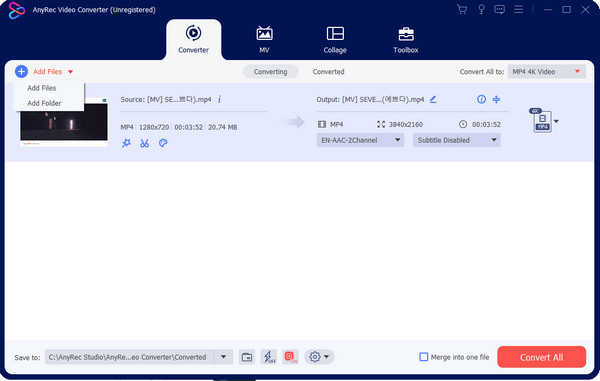
Βήμα 2.Μεταβείτε στο μενού Μορφή και επιλέξτε τη μορφή εξόδου. Υπάρχουν ήδη 4K, 1080p και άλλες επιλογές στην ενότητα ανάλυσης, αλλά μπορείτε να τις διαμορφώσετε στο "Προσαρμοσμένο προφίλ".
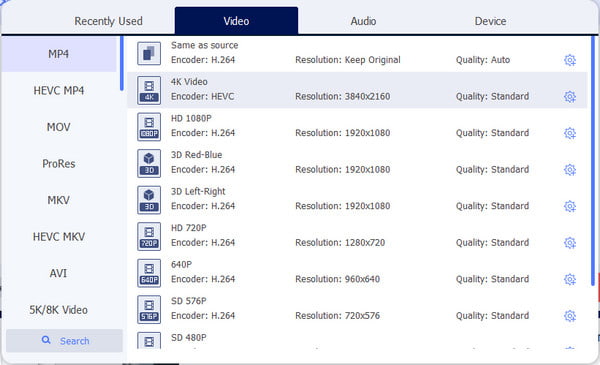
Βήμα 3.Κάντε κλικ στα εικονίδια με το γρανάζι από τις επιλογές ανάλυσης για να ανοίξετε το μενού διαλόγου. Αλλάξτε τις ρυθμίσεις βίντεο. Αποθηκεύστε το νέο προσαρμοσμένο προφίλ κάνοντας κλικ στο κουμπί "Δημιουργία νέου".
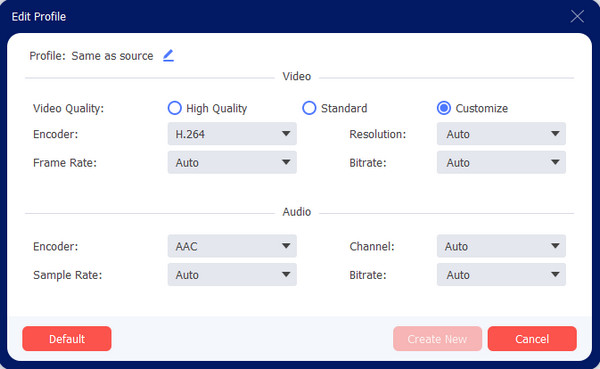
Βήμα 4.Για να επιλέξετε τον καθορισμένο φάκελο του βίντεο εξόδου, μεταβείτε στο μενού "Αποθήκευση σε" στο κάτω μέρος. Στη συνέχεια, κάντε κλικ στο κουμπί "Μετατροπή όλων" για να ξεκινήσει η διαδικασία μετατροπής.
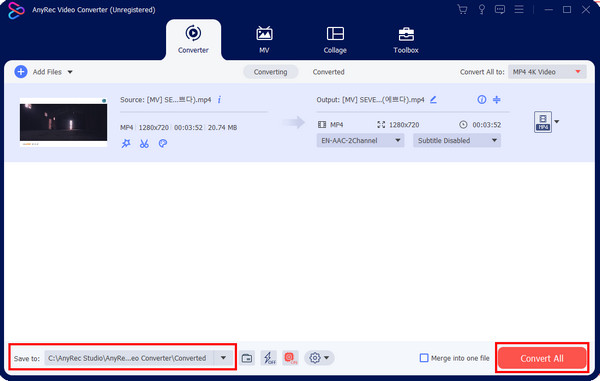
100% Secure
100% Secure
2. VLC Media Player
Εκτός από τη χρήση του ως media player, το VLC κερδίζει επίσης δημοτικότητα λόγω των προηγμένων ρυθμίσεών του. Μπορείτε να το χρησιμοποιήσετε ως μείωση της κλίμακας 4K σε 1080p, καθώς βοηθά στη μείωση του μεγέθους του βίντεο χωρίς περιορισμούς. Διαθέτει ένα ευρύ φάσμα υποστηριζόμενων μορφών, συμπεριλαμβανομένων των WMV, H.264. MPEG-2, MP4, κ.λπ. Μπορεί να αντιμετωπίσετε προβλήματα κατά τη μείωση του μεγέθους του αρχείου, ειδικά με την ταχύτητα απόδοσης, καθώς δεν υποστηρίζει επιτάχυνση υλικού.
Βήμα 1.Εκκινήστε το λογισμικό και μεταβείτε στο μενού Media. Κάντε κλικ στο κουμπί "Μετατροπή/Αποθήκευση" από το αναπτυσσόμενο μενού. Κάντε κλικ στο κουμπί "Προσθήκη" από το παράθυρο "Άνοιγμα πολυμέσων" για να εισαγάγετε το βίντεο 4K. Συνεχίστε κάνοντας κλικ στο κουμπί "Μετατροπή/Αποθήκευση".
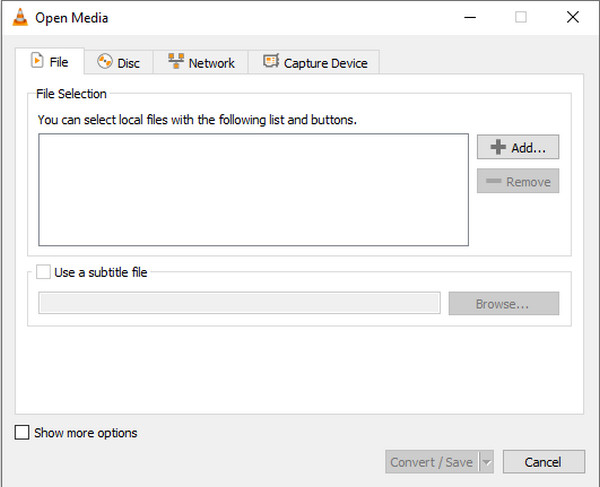
Βήμα 2.Μεταβείτε στο μενού Προφίλ και κάντε κλικ στο κουμπί "Βίντεο για τηλεόραση/συσκευή MPEG4 1080p" από τη λίστα. Κάντε κλικ στο κουμπί "Αναζήτηση" από το Destination για να επιλέξετε τον φάκελο για να αποθηκεύσετε την έξοδο. Επιτέλους, κάντε κλικ στο κουμπί "Έναρξη" για να μειώσετε την κλίμακα του βίντεο.
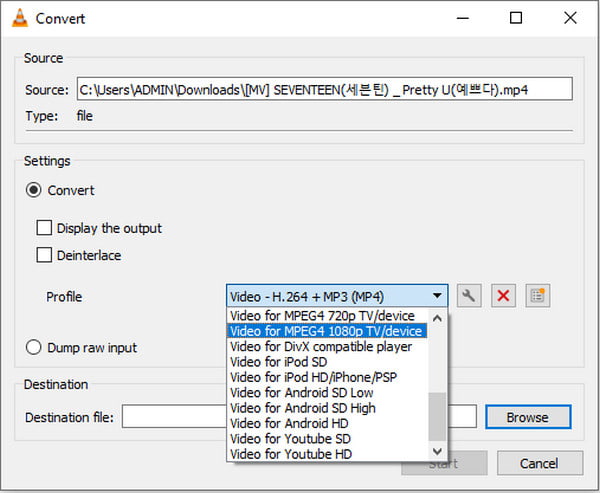
3. Χειρόφρενο
Ένα άλλο λογισμικό ανοιχτού κώδικα που έχει τη δυνατότητα μείωσης της κλίμακας 4K σε 1080p. Είναι επίσης cross-platform και είναι δυνατή η λήψη σε Windows, Linux και macOS. Επιπλέον, επεξεργάζεται δημοφιλή αρχεία βίντεο και τα μετατρέπει με ενσωματωμένες προεπιλογές, αναλύσεις και ποιότητα. Το χειρόφρενο δημιουργεί μια δυσκολία, αλλά μπορείτε να ακολουθήσετε την παρακάτω επίδειξη:
Βήμα 1.Μετά την εγκατάσταση του Handbrake, εκκινήστε το λογισμικό και ανεβάστε το αρχείο 4K στη διεπαφή του. Βρείτε το μενού "Προεπιλογές" από την επάνω γραμμή εργαλείων και επιλέξτε "Γενικά" από τη λίστα του.
Βήμα 2.Επιλέξτε την επιλογή "1080p30". Εναλλακτικά, μεταβείτε στην καρτέλα "Διαστάσεις" και πληκτρολογήστε 1920 στο κενό πλαίσιο "Πλάτος" και 1080 στο πλαίσιο "Ύψος". Ξεκινήστε τη μετατροπή και αποθηκεύστε το αρχείο.
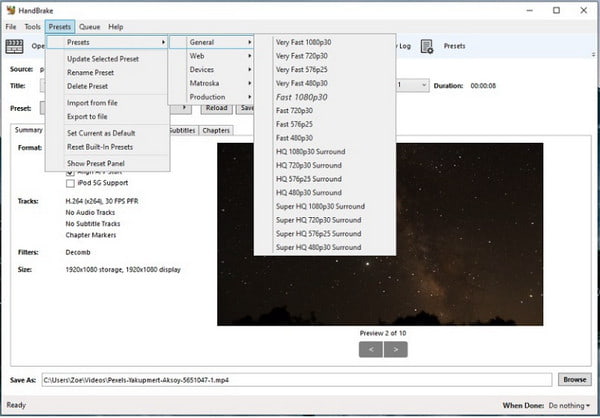
Μέρος 2: Μειώστε το βίντεο 4K σε 1080P στην ιστοσελίδα [Διαδικτυακό]
Εάν θέλετε έναν γρήγορο τρόπο για να μειώσετε την κλίμακα 4K σε 1080p, χρησιμοποιήστε τον διαδικτυακό μετατροπέα HD. Αυτό το δωρεάν διαδικτυακό εργαλείο προστατεύει αναβαθμισμένο βίντεο σε ανάλυση 4K ή μείωση της κλίμακας βίντεο σε μετατροπή 1080p με οποιαδήποτε μορφή εξόδου όπως MP4 και MOV. Είναι επίσης προσβάσιμο σε άλλες συσκευές, όπως Android, iOS, PC και άλλα. Δυστυχώς, η δωρεάν έκδοση θα εφαρμόσει το υδατογράφημά της στο βίντεό σας και μπορεί να αφαιρεθεί με την αγορά της premium έκδοσης.
Βήμα 1.Επισκεφθείτε τον διαδικτυακό μετατροπέα και κάντε κλικ στο κουμπί "Μετατροπή βίντεο σε MP4". Επιλέξτε το αρχείο 4K από τον υπολογιστή σας και κάντε κλικ στο κουμπί "Επόμενο".
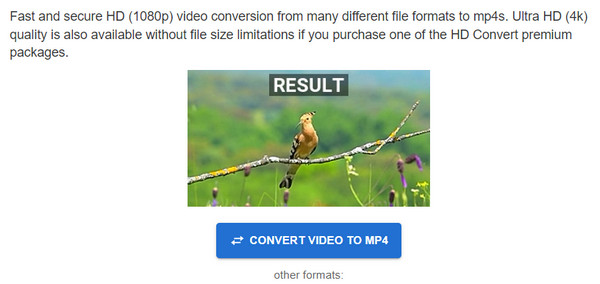
Βήμα 2.Επιλέξτε την επιθυμητή μορφή εξόδου και προχωρήστε στην ανάλυση. Επιλέξτε την επιλογή "Full HD" 1080p και την προτιμώμενη ποιότητα. Κάντε κλικ στο κουμπί "Μετατροπή αρχείου" για να εφαρμόσετε τις αλλαγές.

Μέρος 3: Συχνές ερωτήσεις σχετικά με τη μείωση κλίμακας 4K σε 1080P
-
1. Τι συμβαίνει αφού μείωσα την κλίμακα 4k σε 1080p;
Τα pixel θα μειωθούν, αλλά αυτό δεν σημαίνει απαραίτητα ότι ένα βίντεο είναι χαμηλής ποιότητας. Το 1080p εξακολουθεί να αναφέρεται ως High Definition, το οποίο αντιπροσωπεύει τον εκτιμώμενο αριθμό pixel σε ένα βίντεο. Στην πραγματικότητα, η μείωση της κλίμακας θα αποφύγει την ασυμβατότητα της συσκευής, καθώς το 4K εξακολουθεί να μην υποστηρίζεται από την πλειοψηφία.
-
2. Πώς να μετατρέψετε 4K σε 1080p σε smartphone;
Μπορείτε να χρησιμοποιήσετε μια εφαρμογή τρίτου μέρους από το App Store ή το Google Play. Μπορείτε να δοκιμάσετε το Video Converter, το Compressor, το Video Converter, το Video Editor 4K και το All Format HD Video Converter.
-
3. Μπορώ να συμπιέσω ένα βίντεο 4K;
Ναί. Μπορείτε να μειώσετε το μέγεθος αρχείου ενός βίντεο κλιπ 4K μετατρέποντας το H.264 σε HEVC, μειώνοντας τον ρυθμό καρέ και αλλάζοντας άλλες ρυθμίσεις, όπως αναλογία διαστάσεων, ρυθμό μετάδοσης bit κ.λπ. Αλλά αν δεν θέλετε να κάνετε περισσότερη δουλειά, καλύτερα να μετατρέψετε 4K σε 1080p.
συμπέρασμα
Με το λογισμικό για Windows και Mac, μπορείτε τώρα μείωση κλίμακας 4K σε 1080p χωρίς απώλεια ποιότητας. Αν και είναι υπέροχο να παρακολουθήστε ταινίες 4K, πρέπει να λάβετε υπόψη τον αποθηκευτικό χώρο και την ασυμβατότητα με ορισμένες συσκευές. Για αυτό είναι λογικό να χαμηλώσετε την ανάλυση χωρίς να μειώσετε την ποιότητα. Για μαζική μετατροπή σε μειωμένη κλίμακα 4K σε 1080p, χρησιμοποιήστε το AnyRec Video Converter με εξαιρετικές προηγμένες ρυθμίσεις.
100% Secure
100% Secure
